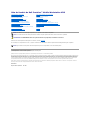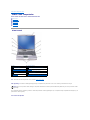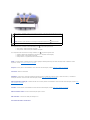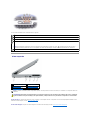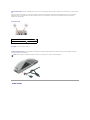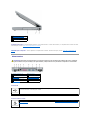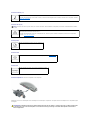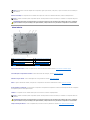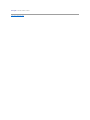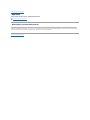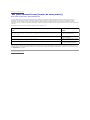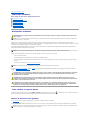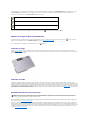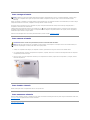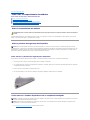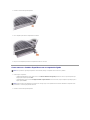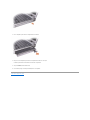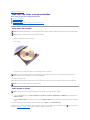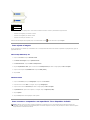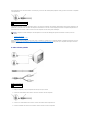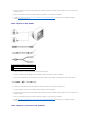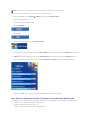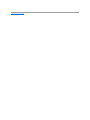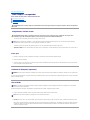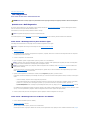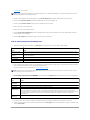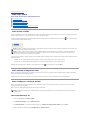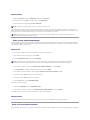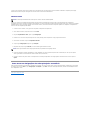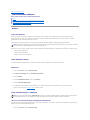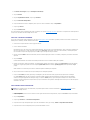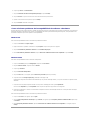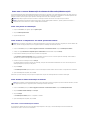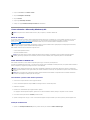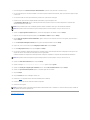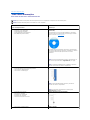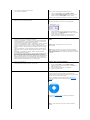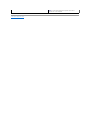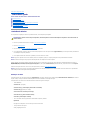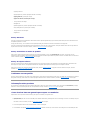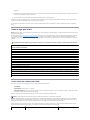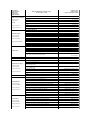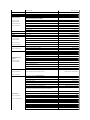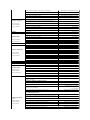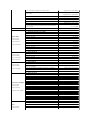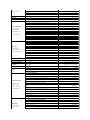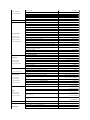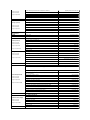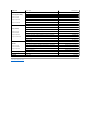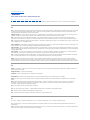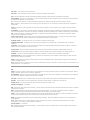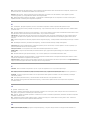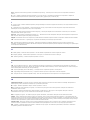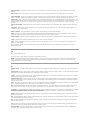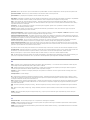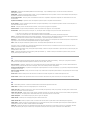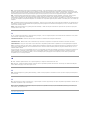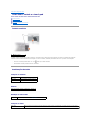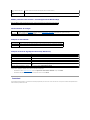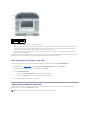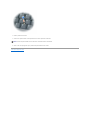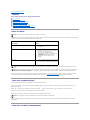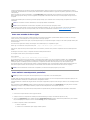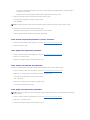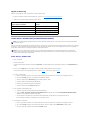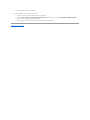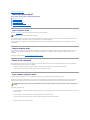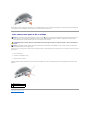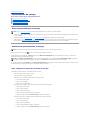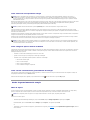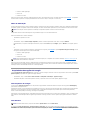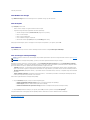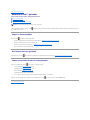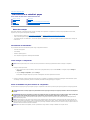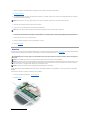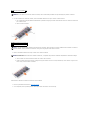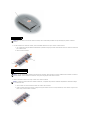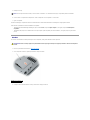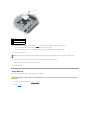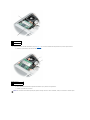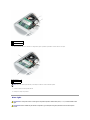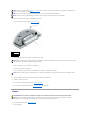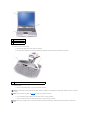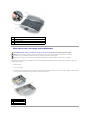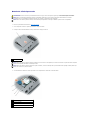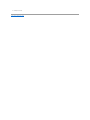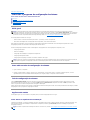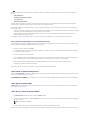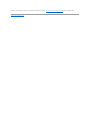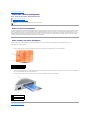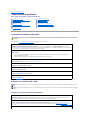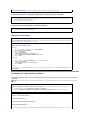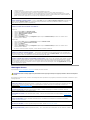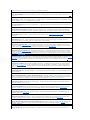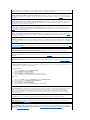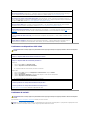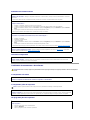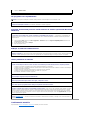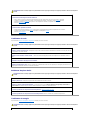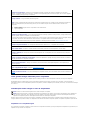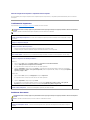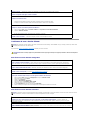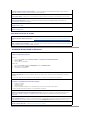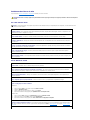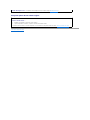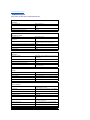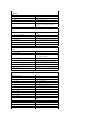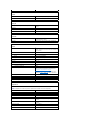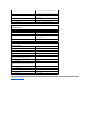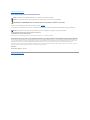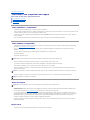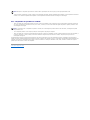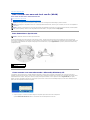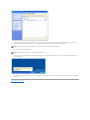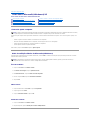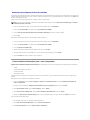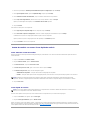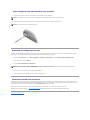GuiadoUsuáriodoDellPrecision™MobileWorkstationM20
Paraobterumalistacompletadeabreviaçõeseacrônimos,consulteoGlossário.
SevocêadquiriuocomputadorDell™sérien,qualquerreferêncianestedocumentoasistemasoperacionaisMicrosoft® Windows®nãoéaplicável.
Asinformaçõesnestedocumentoestãosujeitasaalteraçãosemavisoprévio.
©2004–2005DellInc.Todososdireitosreservados.
QualquerformadereproduçãodesteprodutosemapermissãoporescritodaDellInc. éestritamenteproibida.
Marcas comerciais utilizadas neste texto: Dell, o logotipo DELL, Inspiron, Dell Precision, Dimension, OptiPlex, Latitude, Dell TravelLite, PowerEdge, PowerVault, PowerApp, Strikezone e Dell
OpenManage sãomarcascomerciaisdaDellInc.;Intel, Intel SpeedStep e Pentium sãomarcascomerciaisregistradasdaIntelCorporation;Microsoft, MS-DOS, Outlook e Windowssão
marcas comerciais registradas da Microsoft Corporation; BluetoothémarcacomercialregistradadaBluetoothSIG,Inc.eusadapelaDellInc.soblicença;ENERGYSTARémarca
comercial registrada da EPA - EnvironmentalProtectionAgency(agênciadeproteçãoambiental)dosEUA.NaqualidadedeparceirodaENERGYSTAR,aDellInc.determinaque
esteprodutoestádeacordocomasdiretrizesdaENERGYSTARparaobtereficiêncianoconsumodeenergia,EMCémarcacomercialregistradadaEMCCorporation.
Outrasmarcasenomescomerciaispodemserutilizadosnestedocumentocomoreferênciaàsentidadesproprietáriasdessasmarcasenomesouaseusprodutos.ADellInc.
declaraquenãoteminteressedepropriedadesobremarcasenomesdeterceiros.
Modelo PP11L
Marçode2005P/NW7411Rev.A01
Comoencontrarinformações
Como viajar levando o seu computador
Sobre o seu computador
Senhas
Como usar o Microsoft®Windows®XP
Como solucionar problemas
RecursosdoDell™QuickSet
Dell Diagnostics
Como usar o teclado e o touch pad
Como limpar o computador
Como usar a tela
Como reinstalar software
Comousarocompartimentodemódulos
Comoadicionaresubstituirpeças
ComousarCDs,DVDseoutrasmultimídias
Comousaroprogramadeconfiguraçãodosistema
Como usar a bateria
ASF - AlertStandardFormat(formatodealertapadrão)
Gerenciamento de energia
Como obter ajuda
Como conectar-se a uma rede local sem fio (WLAN)
Especificações
Como usar placas de PC
Apêndice
Comousarcartõesinteligentes
Glossário
NOTA: umaNOTAforneceinformaçõesimportantesqueoajudamausarmelhorocomputador.
AVISO: um AVISO informa sobre danos potenciais de hardware ou perda potencial de dados e ensina como evitar o problema.
ADVERTÊNCIA:umaADVERTÊNCIAindicariscospotenciaisdedanosdepropriedade,deferimentosouatémorte.
NOTA: Algunsdessesrecursospodemnãoestardisponíveisparaoseucomputadorouemdeterminadospaíses.

Voltarparaapáginadeíndice
Sobre o seu computador
GuiadoUsuáriodoDellPrecision™MobileWorkstationM20
Vista frontal
Vista esquerda
Vista direita
Vista traseira
Vista inferior
Vista frontal
tela – Paraobtermaisinformaçõessobreatela,consulte"Como usar a tela".
botãoliga/desliga— Pressioneobotãoliga/desligaparaligarocomputadorouparaentrarousairdeummododegerenciamentodeenergia.
Seocomputadorpararderesponder,pressioneemantenhapressionadoobotãoliga/desligaatéqueocomputadorestejacompletamentedesligado(oque
podedemorarváriossegundos).
luzes de status do dispositivo
1
tela
7
alto-falantes (2)
2
botãoliga/desliga
8
botõesdotrackstickedotouchpad
3
luzes de status do dispositivo
9
track stick
4
teclado
10
botõesdecontroledevolume
5
touch pad
11
botão"semáudio"
6
trava da tela
12
luzes de status do teclado e da rede sem fio
AVISO: Para evitar a perda de dados, desligue o computador desativando o sistema operacional Microsoft®Windows®emvezdepressionarobotão
liga/desliga.

Seocomputadorestiverconectadoaumatomadaelétrica,aluz iráoperardaseguinteforma:
¡ Verdecontínuo:Abateriaestásendocarregada.
¡ Verdepiscando:abateriaestáquasetotalmentecarregada.
Se o computador estiver funcionando com energia da bateria, a luz iráoperardaseguinteforma:
¡ Apagada:abateriaestáadequadamentecarregada(ouocomputadorestádesligado).
¡ Laranjapiscando:Acargadabateriaestábaixa.
¡ Laranjacontínuo:acargadabateriaestácriticamentebaixa.
teclado — OtecladocontémumtecladonuméricoeatecladologotipodoMicrosoft®Windows®. Paraobterinformaçõessobreosatalhosdeteclado
suportados, consulte "Como usar o teclado e o touch pad".
touch pad — Otouchpadtemafuncionalidadedomouse.Paraobtermaisinformações,consulte"Como usar o teclado e o touch pad".
trava da tela — Mantématelafechada.
alto-falantes — Para ajustar o volume dos alto-falantesintegrados,pressioneosbotõesdocontroledevolume,obotão"semáudio",ouosatalhosde
tecladoparacontroledevolume.Paraobtermaisinformações,consulte"Como usar o teclado e o touch pad".
botõesdotrackstickedotouchpad— Osbotõesdotrackstickedotouchpadtêmafuncionalidadedomouse.Paraobtermaisinformações,consulte"Como
usar o teclado e o touch pad".
track stick — Otracksticktemafuncionalidadedomouse.Paraobtermaisinformações,consulte"Como usar o teclado e o touch pad".
botõesdecontroledevolume– Pressioneestesbotõesparaajustarovolume.
botão"semáudio"– Pressioneestebotãoparadesligarosom.
luzes de status do teclado e da rede sem fio
Acendequandoocomputadoréligadoepiscaquandoeleestáemumdosmodosdegerenciamentodeenergia.
Acendequandoocomputadorlêougravadados.
AVISO: Para evitar a perda de dados, nunca desligue o computador enquanto a luz estiver piscando.
Acende e permanece acesa ou pisca para indicar o status da carga da bateria.

As luzes verdes localizadas acima do teclado indicam o seguinte:
Vista esquerda
slot de placa de PC – SuportaumaplacadePC,comoummodemouumadaptadorderede.Ocomputadorvemcomumatampaplásticainstaladanoslot.
Paraobtermaisinformações,consulte"Como usar placas de PC".
slotdecartãointeligente– Suportaumcartãointeligente.Paraobtermaisinformações,consulte"Comousarcartõesinteligentes".
Acendequandootecladonuméricoestáativado.
Acendequandoosdispositivossemfioestãoativados.
Acendequandoafunçãodeletrasmaiúsculasestáativada.
Acende quando a tecnologia sem fio Bluetooth®éativada.ParaativaroudesativaratecnologiasemfioBluetooth , pressione <Fn><F2>.
NOTA: A tecnologia sem fio Bluetooth éumrecursoopcionalnoseucomputador,demodoqueoícone éativadoapenassevocêtiverfeitoo
pedido dessa tecnologia juntamentecomoseucomputador.Paraobtermaisinformações,consulteadocumentaçãofornecidacomoBluetooth.
AcendequandoafunçãoScrollLockestáativada.
1
encaixedocabodesegurança
4
slot da placa de PC
2
conectoresdeáudio (2)
5
slotdecartãointeligente
3
sensor de infravermelho
NOTA: Oventiladoréacionadoquandoocomputadoresquenta.Oruídoproduzidoénormalenãoindicaqueoventiladorouocomputadorestãocom
problemas.
ADVERTÊNCIA:Nãobloqueie,nãointroduzaobjetosenempermitaoacúmulodepoeiranasaberturasdeventilação.Nãocoloqueocomputador
ligadoemambientescompoucaventilação(comopastasfechadas).Obloqueiodofluxodearpodedanificarocomputadoroucausarincêndio.

sensor de infravermelho – Permiteatransferênciadearquivosdoseucomputadorparaoutrodispositivocompatívelcominfravermelho,semusarconexõesa
cabo.
Quandovocêrecebeocomputador,osensorestádesativado.Vocêpodeusarprogramadeconfiguraçãodosistemaparaativarestesensor.Paraobter
informaçõessobrecomotransferirdados,consulteaAjudadoWindows,oCentrodeajudaesuporteouadocumentaçãofornecidacomodispositivo
compatívelcominfravermelho.
conectoresdeáudio
discorígido– Armazena software e dados.
encaixedocabodesegurança– Permiteacoplaraocomputadorumdispositivoantifurtodisponívelnomercado.Paraobtermaisinformações,consulteas
instruçõesfornecidascomodispositivo.
Vista direita
Conecta fones de ouvido ou alto-falantes ao conector.
Conecte o microfone ao conector.
AVISO: Antesdeadquirirumdispositivoantifurto,verifiqueseelefuncionacomoencaixedocabodesegurança.

compartimentodemódulos— Vocêpodeinstalardispositivos,comounidadesóticasouomóduloDellTravelLite™,nocompartimentodemódulos.Paraobter
maisinformações,consulte"Comousarocompartimentodemódulos".
travadeliberaçãododispositivo— Liberaodispositivodocompartimentodemódulos.Paraobterinstruções,consulte"Como usar o compartimento de
módulos".
Vista traseira
conectores USB
conectordesaídadeTVS-vídeo
1
compartimentodemódulos
2
travadeliberaçãododispositivo
3
conectores USB (2)
ADVERTÊNCIA:Nãobloqueie,nãointroduzaobjetosenempermitaoacúmulodepoeiranasaberturasdeventilação.Nãocoloqueocomputador
ligadoemambientescompoucaventilação(comopastasfechadas).Obloqueiodofluxodearpodedanificarocomputadoroucausarincêndio.
1
conector de rede (RJ-45)
6
conector serial
2
conectordesaídadeTVS-vídeo
7
conectordevídeo
3
conectores USB (2)
8
conector do adaptador CA
4
conector de modem (RJ-11)
9
aberturasdeventilação
5
conector paralelo
ConectadispositivosUSB,comomouse,tecladoouimpressora.Vocêpodetambémconectaraunidadededisqueteopcionaldiretamente
aoconectorUSBusandoocabodaprópriaunidade.
ConectaocomputadoraumaparelhodeTV.Paraobtermaisinformações,consulte"Como conectar o computador a um aparelho de TV ou
dispositivodeáudio."

conector de modem (RJ-11)
conector de rede (RJ-45)
conector paralelo
conectordevídeo
conector serial
conector do adaptador CA - Conecta um adaptador CA ao computador.
OadaptadorCAconverteaalimentaçãoCAemalimentaçãoCCnecessáriaparaocomputador.Vocêpodeconectaresseadaptadorcomocomputadorligado
ou desligado.
Sevocêadquiriuomodeminternoopcional,conectealinhatelefônicaaoconectordomodem.
Paraobterinformaçõessobrecomoutilizaromodem,consulteadocumentaçãoon-line do modem, fornecida com o computador. Consulte
"Comoobterinformações".
AVISO: Oconectorderedeéumpoucomaiorqueoconectordomodem.Paranãodanificarocomputador,nãoconectealinhatelefônicaaoconector
de rede.
Conectaocomputadoraumarede.Asduasluzespróximasaoconectorindicamostatustantodaconexãocomodatransferênciade
informaçõesparacomunicaçõesderedecomfio.
Paraobterinformaçõessobrecomousaroadaptadorderede,consulteoguiadousuáriododispositivo,fornecidocomocomputador.
Consulte "Comoobterinformações".
Conecta um dispositivo paralelo, como uma impressora.
Conectaummonitorexterno.Paraobtermaisinformações,consulte"Como usar a tela".
Conectadispositivosseriais,comomouseoudispositivosdemão.
ADVERTÊNCIA:OadaptadorCAfuncionacomtomadaselétricasdomundotodo.Noentanto,osconectoresdeenergiaeosfiltrosdelinhavariam
depaísparapaís.Ousodeumcaboincompatívelouaconexãoincorretaàréguadeenergiaouàtomadaelétricapoderácausarincêndioou
danos ao equipamento.

aberturasdeventilação- Ocomputadorusaumventiladorinternoparacriarumfluxodearatravésdasaberturas,evitandoosobreaquecimento.
Vista inferior
tampadomódulodememória— Cobreocompartimentoquecontémosmódulosdememória.Consulte"Comoadicionaresubstituirpeças".
travadeliberaçãodocompartimentodabateria– Soltaabateria.Paraobterinstruções,consulte"Como usar a bateria".
indicador de carga da bateria – Forneceinformaçõessobreacargadabateria.Consulte"Como usar a bateria".
bateria — Quandoabateriaestáinstalada,vocêpodeusarocomputadorsemconectá-loàtomadaelétrica.Consulte"Como usar a bateria".
slot do dispositivo de acoplamento – Permiteconectarocomputadoraumdispositivodeacoplamento.Consulteadocumentaçãofornecidacomodispositivo
deacoplamentoparaobterinformaçõesadicionais.
ventilador – O computador usa um ventilador interno para criar um fluxo de ar, evitando o superaquecimento.
Tampa do modem/placa Mini PCI — CobreocompartimentoquecontémomodemeaplacaMiniPCI.Consulte"Comoadicionaresubstituirpeças".
AVISO: Ao desconectar o cabo do adaptador CA do computador, segure-opeloconector,enãopelofio,epuxe-o com firmeza, mas com cuidado para
nãodanificá-lo.
NOTA: Oventiladoréacionadoquandoocomputadoresquenta.Oruídoproduzidoénormalenãoindicaqueoventiladorouocomputadorestejacom
problemas.
ADVERTÊNCIA:Nãobloqueie,nãointroduzaobjetosenempermitaoacúmulodepoeiranasaberturasdeventilação.Nãocoloqueocomputador
ligadoemambientescompoucaventilação(comopastasfechadas).Obloqueiodofluxodearpodedanificarocomputadoroucausarincêndio.
1
tampadomódulodememória
5
slot do dispositivo de acoplamento
2
travadeliberaçãodocompartimentodabateria
6
ventilador
3
indicador de carga da bateria
7
tampa do modem/placa Mini PCI
4
bateria
8
discorígido
NOTA: Oventiladoréacionadoquandoocomputadoresquenta.Oruídoproduzidoénormalenãoindicaqueoventiladorouocomputadorestãocom
problemas.
ADVERTÊNCIA:Nãobloqueie,nãointroduzaobjetosenempermitaoacúmulodepoeiranasaberturasdeventilação.Nãocoloqueocomputador
ligadoemambientescompoucaventilação(comopastasfechadas).Obloqueiodofluxodearpodedanificarocomputadoroucausarincêndio.

Voltarparaapáginadoíndice
Apêndice
GuiadoUsuáriodoDellPrecision™MobileWorkstationM20
Nota sobre o produto Macrovision
Nota sobre o produto Macrovision
Esteprodutoincorporaatecnologiadeproteçãodedireitosautoraisprotegidaporreivindicaçõesdecertaspatentesnorte-americanas e outros direitos de
propriedadeintelectualdaMacrovisionCorporationedeoutrosdetentoresdedireitos.Ousodessatecnologiadeproteçãodedireitosautoraisdeveser
autorizadopelaMacrovisionCorporationedeveserparausodomésticoeoutrasutilizaçõesdevisualizaçãolimitada,amenosquesejaautorizadodeoutra
maneirapelaMacrovisionCorporation.Éproibidoefetuarengenhariareversaoudesmontagem.
Voltarparaapáginadoíndice

Voltarparaapáginadoíndice
ASF(AlertStandardFormat[formatodealertapadrão])
GuiadoUsuáriodoDellPrecision™MobileWorkstationM20
ASF(AlertStandardFormat[formatodealertapadrão])éumpadrãodegerenciamentodeDMTF(DistributedManagementTaskForce[força-tarefa de
gerenciamentodistribuído])queespecificatécnicasdealertapara"antesdaexecuçãodosistemaoperacional"ouemcasode"ausênciadosistema
operacional".Elefoicriadoparagerarumalertasobrepossíveiscondiçõesdefalhaedesegurançaquandoosistemaoperacionalestáemestadode
economiadeenergiaouquandoocomputadorestádesligado.OASFfoiprojetadoparasubstituirastecnologiasdealertadeausênciadosistemaoperacional
anteriores.
Seu computador tem suporte para os seguintes alertas e recursos remotos do ASF:
ParaobtermaisinformaçõessobreaimplementaçãodeASFdaDell,consulteoASF for Dell Portable Computers(ASFparacomputadoresportáteisdaDell)eo
ASF Administrator's Guide for Dell Portable Computers(GuiadoAdministradordeASFparaComputadoresPortáteisDell),disponíveisnositedesuportedaDell
em support.dell.com(eminglês).
Voltarparaapáginadoíndice
Alerta
Descrição
Chassis Intrusion – Physical Security Violation/Chassis Intrusion – Physical Security Violation Event
Cleared(Violaçãodochassi– Violaçãofísicadesegurança/Violaçãodochassi– Notificaçãodeviolação
físicadesativada)
O dispositivo de acoplamento foi aberto
e o slot PCI foi comprometido.
Failure to Boot to BIOS (Falha ao inicializar o BIOS)
OBIOSnãofoicarregadototalmente
duranteainicialização.
SystemPasswordViolation(Violaçãodasenhadosistema)
Asenhadosistemaéinválida(oalerta
ocorreapóstrêstentativaserradas).
EntityPresence(Presençadeentidade)
Foramtransmitidospulsosperiódicos
paraverificarapresençadosistema.

Voltarparaapáginadoíndice
Como usar a bateria
GuiadoUsuáriodoDellPrecision™MobileWorkstationM20
Desempenho da bateria
Como verificar a carga da bateria
Como carregar a bateria
Como remover a bateria
Como instalar a bateria
Como armazenar a bateria
Desempenho da bateria
ParaobterumexcelentedesempenhodocomputadoreajudarapreservarasconfiguraçõesdoBIOS,ligueocomputadorportátildaDell™usando
permanentementeabateriaprincipalinstalada.Useabateriaparaoperarocomputadorquandoelenãoestiverconectadoaumatomadaelétrica.Éfornecida
umabateria,comoequipamentopadrão,nocompartimentodabateria.
Otempodeoperaçãodabateriavariadeacordocomascondiçõesoperacionais.Vocêpodeinstalarumasegundabateriaopcionalnocompartimentode
módulosparaaumentarsignificativamenteessetempo.
Elediminuiconsideravelmentequandovocêexecutacertasoperações,incluindo,entreoutras,asseguintes:
l Comousarunidadesópticas
l Usodedispositivosdecomunicaçãosemfio,placasdePCoudispositivosUSB
l Usodeconfiguraçõesdealtobrilhodatela,proteçõesdetelaem3Dououtrosprogramascomconsumoelevadodeenergia,comojogosem3Dpor
exemplo
l Como operar o computador no mododedesempenhomáximo
Vocêpodeverificar a carga da bateria antes de inseri-lanocomputador.Vocêpodetambémdefiniropçõesdegerenciamentodeenergiaparaalertá-lo
quando a bateria estiver com a carga baixa.
Como verificar a carga da bateria
O medidor de bateria do Dell QuickSet, a janela Medidor de energia do Microsoft®Windows®eoícone ,oindicadordecargaeoindicadordesaúdeda
bateria,bemcomoaadvertênciadebateriacompoucacargaforneceminformaçõessobreacargadabateria.
MedidordebateriadoDell™QuickSet
Se o Dell QuickSet estiver instalado, pressione <Fn><F3> para ver o medidor de bateria do QuickSet.
A janela Battery Meter(Medidordebateria)mostraostatus,oníveldecargaeotemponecessárioparaocarregamentototaldabateriadocomputador.
ADVERTÊNCIA:Antesdecomeçarqualquerdosprocedimentosdestaseção,sigaasinstruçõesdesegurançacontidasnoGuiadeinformações
sobre o produto.
NOTA: ParaobterinformaçõessobreagarantiaDellparaseucomputador,consulteoGuiadeInformaçõesdoProduto ou o documento de garantia em
separado enviado com o computador.
NOTA: Otempodeoperaçãodabateria(períodoqueabateriaficacarregada)diminuicomopassardotempo.Dependendodaabateriaéusadaedas
condiçõessobasquaiselaéusada,podeserquevocêtenhadecomprarumanovabateriaduranteavidaútildeseucomputador.
NOTA: ÉrecomendávelconectarocomputadoraumatomadaelétricaduranteasgravaçõesdeCDouDVD.
ADVERTÊNCIA:Ousodeumabateriaincompatívelpodeaumentaroriscodeincêndioouexplosão.Substituaabateriasomenteporumabateria
compatíveladquiridanaDell.AbateriadeíondelítiofoiprojetadaparafuncionarcomoseucomputadorDell.Nãousebateriasdeoutros
computadores em seu computador.
ADVERTÊNCIA:Nãodescartebateriasjuntocomolixodoméstico.Quandoabaterianãopudermaisarmazenarcarga,ligueparaoórgão
ambientalouparaaempresadecoletadelixolocalparaobterinstruçõessobrecomodescartarumabateriadeíonsdelítio.Consulte"Descarte
da bateria" no GuiadeInformaçõesdoProduto.
ADVERTÊNCIA:Ousoinadequadodabateriapodeaumentaroriscodeincêndiooudequeimadurasquímicas.Nãoperfure,nãoincinere,não
desmontenemexponhaabateriaatemperaturasacimade65°C.Mantenhaabaterialongedecrianças.Manuseiecommuitocuidadobaterias
danificadas ou que estejam vazando. As baterias danificadas podem vazar e causar danos pessoais ou ao equipamento.
NOTA: Vocêpodeusarodispositivodeacoplamentoparacarregarabateriadocomputador.Entretanto,abaterianodispositivodeacoplamentonão
forneceenergiaparaoprópriodispositivonemparaocomputador.

Alémdisso,quandoocomputadorestiverconectadoaumdispositivodeacoplamento(acoplado),ajanelaBattery Meter(Medidordebateria)irácontera
guia Dock Battery(Bateriadodispositivodeacoplamento),quemostraoníveldecargaeostatusatualdabateriadodispositivodeacoplamento.
OsseguintesíconesaparecemnajanelaBattery Meter (Medidor de bateria):
ParaobtermaisinformaçõessobreoQuickSet,cliqueobotãodireitonoícone da barra de tarefas e clique em Ajuda.
Medidor de energia do Microsoft®Windows®
OmedidordeenergiadoWindowsindicaacargarestantedabateria.Paraveromedidordeenergia,cliqueduasvezesnoícone da barra de tarefas.
ParaobtermaisinformaçõessobreaguiaMedidor de energia, consulte "Gerenciamento de energia".
Seocomputadorestiverconectadoaumatomadaelétrica,oícone aparecerá.
Indicador de carga
Antes de inserir a bateria,pressioneobotãodestatusnoindicadordecargadabateriaparaacenderasluzesdoníveldecarga.Cadaluzrepresenta
aproximadamente20%dacargatotaldabateria.Porexemplo,seabateriativer80%decargarestante,quatroluzesestarãoacesas.Senãohouverluzes
acesas,abateriaestarásemcarga.
Indicadordesaúde
Otempodeoperaçãodabateriaédeterminado,emgrandeparte,pelonúmerodevezesemqueelaécarregada.Apóscentenasdeciclosdecargae
descarga,asbateriasperdemumpoucodacapacidadedecargaoudesaúde.Paraverificarasaúdedabateria,pressioneemantenhapressionadoobotão
destatusdoindicadordecargadabateriadurantepelomenostrêssegundos.Senãoacendernenhumaluz,istoéumaindicaçãodequeabateriaestáem
boascondiçõesedequerestammaisde80%dacapacidadedecargaoriginal.Cadaluzrepresentaumadegradaçãoincremental.Seapareceremcincoluzes,
restarãomenosde60%dacapacidadedecargaevocêdeverácomeçarapensaremsubstituirabateria.Consulteaseção"Especificações" para obter mais
informaçõessobreotempodeoperaçãodabateria.
Advertênciadebateriacompoucacarga
Uma janela pop-upavisaquandoacargadabateriaestáesgotadaemaproximadamente90%.Paraobtermaisinformaçõessobrealarmesdebateriacom
pouca carga, consulte "Gerenciamento de energia".
Estetipodeadvertênciaocorrequandoacargadabateriaestáesgotadaemaproximadamente90%.Ocomputadoremiteumbipeumavez,indicandoque
restaumtempomínimodeoperaçãodabateria.Duranteesseperíodo,oalto-falanteemitirábipesperiodicamente.Sehouverduasbateriasinstaladas,a
advertênciadebateriacompoucacargaindicaráqueacargacombinadadasduasbateriasestáesgotadaemcercade90%.Ocomputadorentraránomodo
dehibernaçãoquandoacargadabateriaestiveremumnívelcriticamentebaixo.Paraobtermaisinformaçõessobrealarmesdebateriacompoucacarga,
consulte "Gerenciamento de energia".
Ocomputadorouodispositivodeacoplamentoestáusandoenergiadabateria.
OcomputadorestáconectadoaumafontedealimentaçãoCAeabateriaestásendocarregada.
OcomputadorestáconectadoaumafontedealimentaçãoCAeabateriaestátotalmentecarregada.
AVISO: Paraevitaraperdaoudanodedados,salveotrabalhoimediatamenteapósumaadvertênciadebateriacompoucacarga.Emseguida,
conecteocomputadoraumatomadaelétricaouinstaleumasegundabaterianocompartimentodemódulos.Seabateriaficarcompletamentesem
energia,omododehibernaçãoseráiniciadoautomaticamente.

Como carregar a bateria
Quandovocêconectaocomputadoraumatomadaelétricaouinstalaumabateriaemumcomputadorconectadoaumatomadaelétrica,eleverificaacargae
atemperaturadabateria.Senecessário,oadaptadorCAcarregaabateriaemantémsuacarga.
Seabateriaestiverquentedevidoaousonocomputadorouporqueatemperaturaambienteestáelevada,talvezelanãosejacarregadaquandoo
computadorforconectadoaumatomadaelétrica.
Abateriaestaráquentedemaisparacomeçarasercarregada,sealuz estiver piscando alternadamente entre as cores verde e laranja. Desconecte o
computadordatomadaelétricaedeixequeabateriaeocomputadoresfriematéatingirematemperaturaambiente.Emseguida,conecteocomputadorà
tomadaelétricaparacontinuaracarregarabateria.
Paraobtermaisinformaçõessobrecomoresolverproblemasdabateria,consulteaseção"Problemas de energia".
Como remover a bateria
1. Verifiqueseocomputadorestádesligado,emsuspensãonomododegerenciamentodeenergiaouconectadoaumatomadaelétrica.
2. Se o computador estiver conectado a um dispositivo de acoplamento, (acoplado), desconecte-o.Consulteadocumentaçãofornecidacomodispositivo
deacoplamentoparaobterinstruções.
3. Empurreesegureatravadocompartimentodebateria(oudocompartimentodemódulos)naparteinferiordocomputadore,emseguida,removaa
bateria do compartimento.
Como instalar a bateria
Deslizeabateriaparadentrodocompartimentoatéouvirumcliquedatrava.
Como armazenar a bateria
Removaabateriaquandoforguardarocomputadorpormuitotempo.Asbateriassedescarregamduranteumperíodolongodearmazenamento.Nestecaso,
recarregue a bateriacompletamenteantesdeusá-la novamente.
Voltarparaapáginadoíndice
NOTA: O adaptador CA carrega uma bateria totalmente descarregada em aproximadamente 1 hora com o computador desligado. O tempo de carga
serámaiorseocomputadorestiverligado.Vocêpodedeixarabaterianocomputadorotempoquequiser.Ocircuitointernodabateriaevitaa
sobrecarga.
ADVERTÊNCIA:Antes de executar estes procedimentos, desconecte o modem da tomada de telefone.
AVISO: Seoptarportrocarabateriacomocomputadornomododeespera,vocêteráapenas1minutoparaconcluiratrocadabateriaantesqueo
computadorsejadesligadoeosdadosquenãoforamsalvossejamperdidos.

Voltarparaapáginadoíndice
Comousarocompartimentodemódulos
GuiadoUsuáriodoDellPrecision™MobileWorkstationM20
Sobreocompartimentodemódulos
Sobreoparafusodesegurançadodispositivo
Como remover e instalar dispositivos com o computador desligado
Como remover e instalar dispositivos com o computador ligado
Sobreocompartimentodemódulos
Vocêpodeinstalardispositivos,comounidadesdedisquete,deCD,deCDregravável,deDVD,deCDregravável/DVD,deDVDregravável,umasegunda
bateriaouumsegundodiscorígido,nocompartimentodemódulos.
Sobreoparafusodesegurançadodispositivo
OcomputadorDell™éfornecidocomumaunidadedeCD/DVDinstaladanocompartimentodemóduloseumparafusodesegurançadodispositivo,quenão
estáinstaladonaunidadedeCD/DVD,masencontra-seembrulhadoseparadamente.Quandoinstalarummódulonocompartimento,vocêpodeinstalaro
parafusodesegurançadodispositivoparaevitarqueomódulosejafacilmenteremovido.
Comoremoveroparafusodesegurançadodispositivo
Seoparafusodesegurançadodispositivoestiverinstalado,énecessárioremovê-loparapoderremoveromódulodocompartimento:
1. Salve e feche todos os arquivos, saia dos programas abertos e desligue o computador.
2. Se o computador estiver conectado a um dispositivo de acoplamento, (acoplado), desconecte-o.Consulteadocumentaçãofornecidacomodispositivo
deacoplamentoparaobterinstruções.
3. Feche a tela e vire a parte inferior do computador para cima.
4. Use uma chave Phillips nº 1pararemoveroparafusodesegurançadodispositivodaparteinferiordocomputador.
Como remover e instalar dispositivos com o computador desligado
1. Se o parafusodesegurançadodispositivo estiver instalado, remova-o.
ADVERTÊNCIA:Antesdecomeçarqualquerdosprocedimentosdestaseção,sigaasinstruçõesdesegurançacontidasnoGuiadeInformaçõesdo
Produto.
NOTA: Nãoénecessárioinstalaroparafusodesegurançadodispositivo,amenosquevocêqueiraevitarqueomódulosejafacilmenteremovido.
NOTA: Seoparafusodesegurançadodispositivonãoestiverinstalado,vocêpoderáremovereinstalardispositivoscomocomputadoremexecuçãoe
conectado a um dispositivo de acoplamento (acoplado).
AVISO: Para evitar danos aos dispositivos, armazene-osemumlugarseguroesecoquandoelesnãoestivereminstaladosnocomputador.Evite
pressioná-los ou colocar objetos pesados sobre eles.

2. Pressioneatravadeliberaçãododispositivo.
3. Puxeodispositivoparaforadocompartimentodemódulos.
4. Empurreonovodispositivoparadentrodocompartimentoatéouvirumclique.
Como remover e instalar dispositivos com o computador ligado
1. Antes de ejetar o dispositivo:
l No Microsoft
®
Windows
®
XP,cliqueduasvezesnoíconeRemoverhardwarecomsegurança na barra de tarefas, clique no dispositivo que
deseja ejetar e depois clique em Parar.
l No Windows 2000,cliquenoíconededesligar da tomada ou ejetar hardware na barra de tarefas, clique no dispositivo que deseja ejetar e
depois clique em Parar.
2. Pressioneatravadeliberaçãododispositivo.
AVISO: Seoparafusodesegurançadodispositivoestiverinstalado,desligueocomputadorantesderemoveroparafuso.
AVISO: Para evitar danos aos dispositivos, armazene-osemumlugarseguroesecoquandoelesnãoestivereminstaladosnocomputador.Evite
pressioná-los ou colocar objetos pesados sobre eles.

3. Puxeodispositivoparaforadocompartimentodemódulos.
4. Empurreonovodispositivoparadentrodocompartimentoatéouvirumclique.
O sistema operacional automaticamente reconhece o dispositivo.
5. Clique em Fechar (no Windows 2000).
6. Senecessário,digiteasenhaparadesbloquearocomputador.
Voltarparaapáginadoíndice

Voltarparaapáginadoíndice
ComousarCDs,DVDseoutrasmultimídias
GuiadoUsuáriodoDellPrecision™MobileWorkstationM20
Como tocar CDs ou DVDs
Como ajustar o volume
Como ajustar a imagem
ComoconectarocomputadoraumaparelhodeTVoudispositivodeáudio
Como tocar CDs ou DVDs
1. Pressioneobotãoejetarnafrentedaunidade.
2. Puxe a bandeja.
3. Coloque o disco, com a etiqueta para cima, no centro da bandeja e encaixe-o no rebaixo.
4. Empurre a bandeja de volta.
ParaformatarCDsdearmazenamentodedados,paracriarCDsdemúsicaouparacopiarCDs,consulteosoftwaredeCDfornecidocomseucomputador.
Como ajustar o volume
1. CliquenobotãoIniciar, aponte para Todos os Programas (ou Programas)® Acessórios® Entretenimento (ou Multimídia) e, em seguida, clique em
Controle de volume.
2. Na janela Controle de volume, clique e arraste a barra na coluna Controle de volume e deslize-a para cima ou para baixo para aumentar ou diminuir o
volume.
Paraobtermaisinformaçõessobreasopçõesdecontroledevolume,cliqueemAjuda na janela Controle de volume.
Omedidordevolumemostraoníveldevolumeatualdocomputador,inclusiveonível"semáudio".Cliqueobotãodireitonoícone da barra de tarefas ou
pressione os botõesdecontroledevolume para ativar ou desativar o medidor de volume na tela.
AVISO: NãopressioneabandejadeCDouDVDparabaixoaoabri-laoufechá-la.Mantenhaabandejafechadaquandonãoestiverusandoaunidade.
AVISO: NãomovaocomputadorquandoestivertocandoCDsouDVDs.
NOTA: Sequiserusarummódulofornecidocomoutrocomputador,vocêprecisaráinstalarosdriverseosoftwarenecessáriosparatocarDVDsou
gravardados.Paraobtermaisinformações,vejaoCDDrivers and Utilities.
NOTA: AocriarCDs,obedeçaatodasasleisdedireitosautorais.
NOTA: Quandoascaixasdesomestãonomodosilencioso,vocênãoouveoCDouoDVDqueestivertocando.

Comomedidorativado,vocêpodeajustarovolumeusandoosbotõesdecontroledevolumeoupressionandoasseguintesteclas:
l Pressione <Fn><PageUp> para aumentar o volume.
l Pressione <Fn><PageDn> para diminuir o volume.
l Pressione <Fn><End> para emudecer o som.
ParaobtermaisinformaçõessobreoQuickSet,cliquecomobotãodireitonoícone na barra de tarefas e clique em Ajuda.
Como ajustar a imagem
SeumamensagemdeerroinformarqueaintensidadedacorearesoluçãoatuaisestãousandomuitamemóriaeimpedindoareproduçãodoDVD,ajusteas
propriedadesdevídeo.
Microsoft®Windows®XP
1. CliquenobotãoIniciar e clique em Painel de controle.
2. Em Selecione uma categoria, clique em Aparênciaetemas.
3. Em Escolha uma tarefa..., clique em Alterararesoluçãodetela.
4. Na janela Propriedadesdevídeo, clique e arraste a barra em Resoluçãodetelaparaalteraraconfiguraçãopara1024 x 768 pixels.
5. Clique no menu suspenso em Qualidade da cor e clique em Média(16bits).
6. Clique em OK.
Windows 2000
1. CliquenobotãoIniciar, aponte para Configurações e clique em Painel de controle.
2. CliqueduasvezesnoíconeVídeo e, em seguida, clique na guia Configurações.
3. Clique e arraste a barra em Áreadatelaparaalteraraconfiguraçãopara1024 x 768 pixels.
4. Em Qualidade da cor, clique no menu suspenso e, em seguida, clique em High Color (16 bits).
5. Clique em Aplicar.
6. Clique em OKparasalvarasconfiguraçõesefecharajanela.
ComoconectarocomputadoraumaparelhodeTVoudispositivodeáudio
1
íconedevolume
2
medidor de volume
3
ícone"semáudio"
NOTA: OscabosdevídeoeáudioparaaconexãodocomputadoraumaparelhodeTVouaoutrodispositivodeáudionãosãofornecidoscomo
computadorenãoestãodisponíveisemdeterminadospaíses.Seestiveremdisponíveisnoseupaís,vocêpodeadquiriroscabosnamaioriadaslojasde
artigoseletrônicosoutambématravésdaDell.

OseucomputadortemumconectordesaídadeTVS-vídeoque,juntocomumcaboS-vídeopadrão(disponívelnaDell),permiteavocêconectarocomputador
a um aparelho de TV.
O seu aparelho de TV tem um conector de entrada S-vídeoouumconectordeentradadevídeocomposto.Dependendodotipodeconectordisponívelnoseu
aparelhodeTV,vocêpoderáusarumcaboS-vídeodisponívelcomercialmenteouumcabodevídeocompostoparaconectarocomputadoraoaparelhodeTV.
Érecomendadoquevocêconecteoscabosdevídeoeáudioaocomputadoremumadasseguintescombinações:
l S-vídeoeáudiopadrão
l Vídeocompostoeáudiopadrão
QuandoterminaraconexãodoscabosdevídeoeáudioentreocomputadoreoaparelhodeTV,énecessáriohabilitarocomputadorparafuncionarcomaTV.
Consulte "ComoativarasconfiguraçõesdevídeodoaparelhodeTVnoMicrosoft® Windows® XP"paragarantirqueocomputadorreconheçaefuncioneda
maneira correta com a TV.
S-videoeáudiopadrão
1. Desligueocomputador,aTVe/ouodispositivodeáudioquevocêquerconectar.
2. Conecte uma extremidade do cabo S-video ao conector de entrada S-vídeodocomputador.
3. Conecte a outra extremidade do cabo S-vídeoaoconectordeentradaS-vídeonoaparelhodeTV.
4. Conecteaextremidadedoconectorúnicodocabodeáudioaoconectordeáudionocomputador.
1
conectordesaídadeTVS-vídeo
2
conector S-vídeo
NOTA: Osdiagramasdecadacombinaçãodeconexãoaparecemnoiníciodecadasubseçãoparaajudá-loadeterminarométodoquedeveser
utilizado.
1
cabo S-vídeopadrão
2
cabodeáudiopadrão
A página está carregando...
A página está carregando...
A página está carregando...
A página está carregando...
A página está carregando...
A página está carregando...
A página está carregando...
A página está carregando...
A página está carregando...
A página está carregando...
A página está carregando...
A página está carregando...
A página está carregando...
A página está carregando...
A página está carregando...
A página está carregando...
A página está carregando...
A página está carregando...
A página está carregando...
A página está carregando...
A página está carregando...
A página está carregando...
A página está carregando...
A página está carregando...
A página está carregando...
A página está carregando...
A página está carregando...
A página está carregando...
A página está carregando...
A página está carregando...
A página está carregando...
A página está carregando...
A página está carregando...
A página está carregando...
A página está carregando...
A página está carregando...
A página está carregando...
A página está carregando...
A página está carregando...
A página está carregando...
A página está carregando...
A página está carregando...
A página está carregando...
A página está carregando...
A página está carregando...
A página está carregando...
A página está carregando...
A página está carregando...
A página está carregando...
A página está carregando...
A página está carregando...
A página está carregando...
A página está carregando...
A página está carregando...
A página está carregando...
A página está carregando...
A página está carregando...
A página está carregando...
A página está carregando...
A página está carregando...
A página está carregando...
A página está carregando...
A página está carregando...
A página está carregando...
A página está carregando...
A página está carregando...
A página está carregando...
A página está carregando...
A página está carregando...
A página está carregando...
A página está carregando...
A página está carregando...
A página está carregando...
A página está carregando...
A página está carregando...
A página está carregando...
A página está carregando...
A página está carregando...
A página está carregando...
A página está carregando...
A página está carregando...
A página está carregando...
A página está carregando...
A página está carregando...
A página está carregando...
A página está carregando...
A página está carregando...
A página está carregando...
A página está carregando...
A página está carregando...
A página está carregando...
A página está carregando...
A página está carregando...
A página está carregando...
A página está carregando...
A página está carregando...
A página está carregando...
A página está carregando...
A página está carregando...
A página está carregando...
-
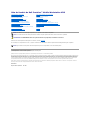 1
1
-
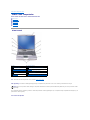 2
2
-
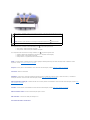 3
3
-
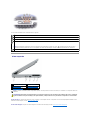 4
4
-
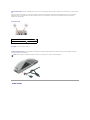 5
5
-
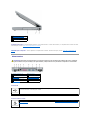 6
6
-
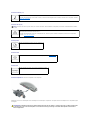 7
7
-
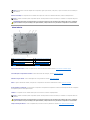 8
8
-
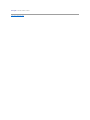 9
9
-
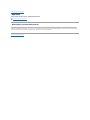 10
10
-
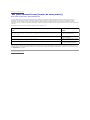 11
11
-
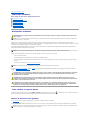 12
12
-
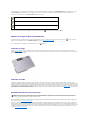 13
13
-
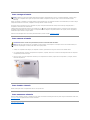 14
14
-
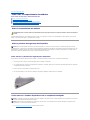 15
15
-
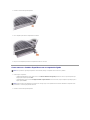 16
16
-
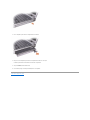 17
17
-
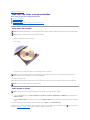 18
18
-
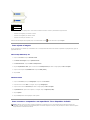 19
19
-
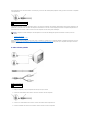 20
20
-
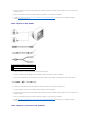 21
21
-
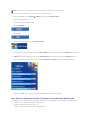 22
22
-
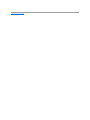 23
23
-
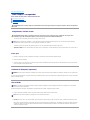 24
24
-
 25
25
-
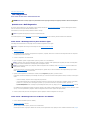 26
26
-
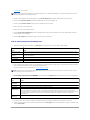 27
27
-
 28
28
-
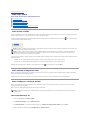 29
29
-
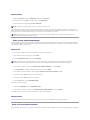 30
30
-
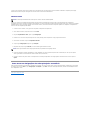 31
31
-
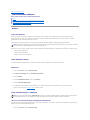 32
32
-
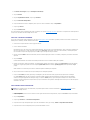 33
33
-
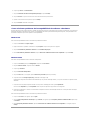 34
34
-
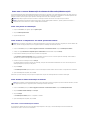 35
35
-
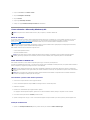 36
36
-
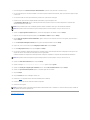 37
37
-
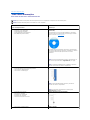 38
38
-
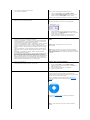 39
39
-
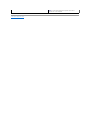 40
40
-
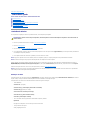 41
41
-
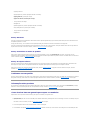 42
42
-
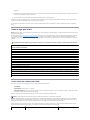 43
43
-
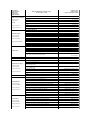 44
44
-
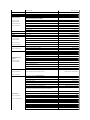 45
45
-
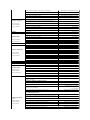 46
46
-
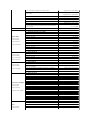 47
47
-
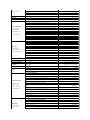 48
48
-
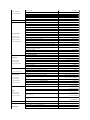 49
49
-
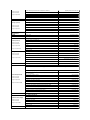 50
50
-
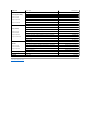 51
51
-
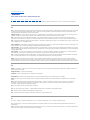 52
52
-
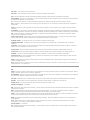 53
53
-
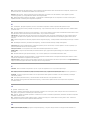 54
54
-
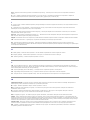 55
55
-
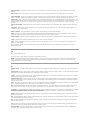 56
56
-
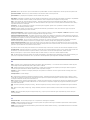 57
57
-
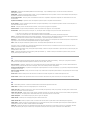 58
58
-
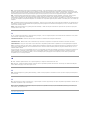 59
59
-
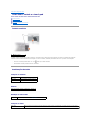 60
60
-
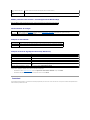 61
61
-
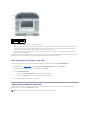 62
62
-
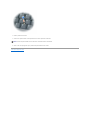 63
63
-
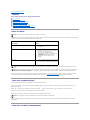 64
64
-
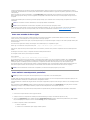 65
65
-
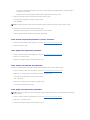 66
66
-
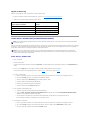 67
67
-
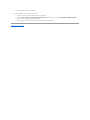 68
68
-
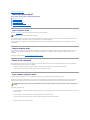 69
69
-
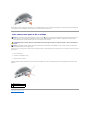 70
70
-
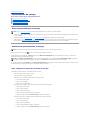 71
71
-
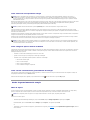 72
72
-
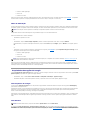 73
73
-
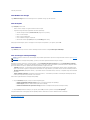 74
74
-
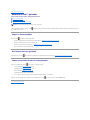 75
75
-
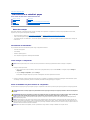 76
76
-
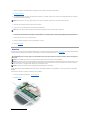 77
77
-
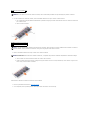 78
78
-
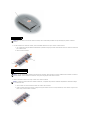 79
79
-
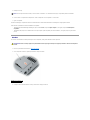 80
80
-
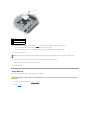 81
81
-
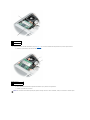 82
82
-
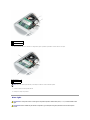 83
83
-
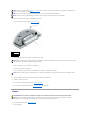 84
84
-
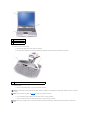 85
85
-
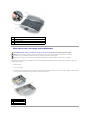 86
86
-
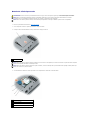 87
87
-
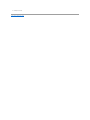 88
88
-
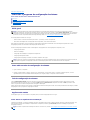 89
89
-
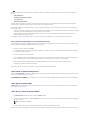 90
90
-
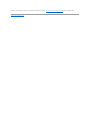 91
91
-
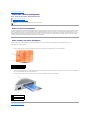 92
92
-
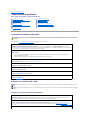 93
93
-
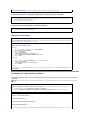 94
94
-
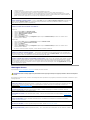 95
95
-
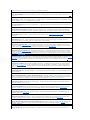 96
96
-
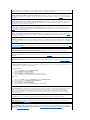 97
97
-
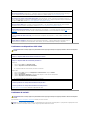 98
98
-
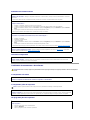 99
99
-
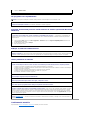 100
100
-
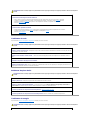 101
101
-
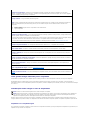 102
102
-
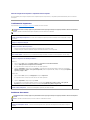 103
103
-
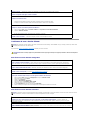 104
104
-
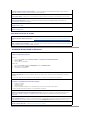 105
105
-
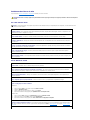 106
106
-
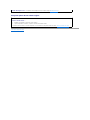 107
107
-
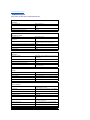 108
108
-
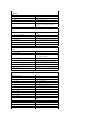 109
109
-
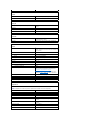 110
110
-
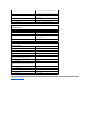 111
111
-
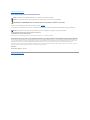 112
112
-
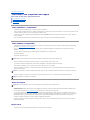 113
113
-
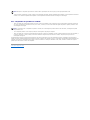 114
114
-
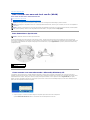 115
115
-
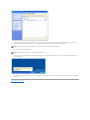 116
116
-
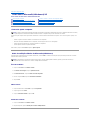 117
117
-
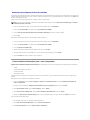 118
118
-
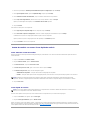 119
119
-
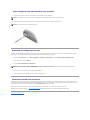 120
120
Artigos relacionados
-
Dell Precision M70 Guia de usuario
-
Dell Latitude 120L Guia de usuario
-
Dell Latitude X1 Guia de usuario
-
Dell Latitude D600 Guia de usuario
-
Dell Precision M90 Guia de usuario
-
Dell Latitude D810 Guia de usuario
-
Dell Precision M6300 Guia de usuario
-
Dell Latitude D410 Guia de usuario
-
Dell Latitude D610 Guia de usuario
-
Dell Precision M65 Guia de usuario